Google Play에서 숨겨진 열기구 게임하기

Google Play에서 숨겨진 열기구 게임을 즐기는 방법 및 팁을 알아보세요. 오프라인에서도 쉽게 즐길 수 있는 이 게임의 모든 것을 확인하세요.

Google Play의 Google Play에서 환불을 받는 방법을 알아야 합니다. 가지고 있는 앱에 필요한 모든 것이 포함되어 있지 않은 경우 반환하고 싶을 때가 올 것입니다. Google Play를 사용하면 사용자가 구매한 모든 앱에 대해 쉽게 환불받을 수 있지만 주의해야 할 사항이 있습니다.
예를 들어 반품에는 시간 제한이 있으며, 잊어버리면 원하지 않는 앱에 갇히게 됩니다. Android 앱에서 환불을 받기 위해 따라야 하는 단계와 더 이상 환불이 불가능할 때까지 남은 시간을 알아보려면 계속 읽으세요.
Google Play에서 구매한 앱을 찾는 데 몇 초 밖에 걸리지 않습니다. Google Play를 열고 햄버거 아이콘을 탭합니다. 아래로 스와이프하고 계정 옵션을 선택합니다. 주문 내역 탭으로 이동하면 구매한 모든 단일 앱이 표시됩니다.
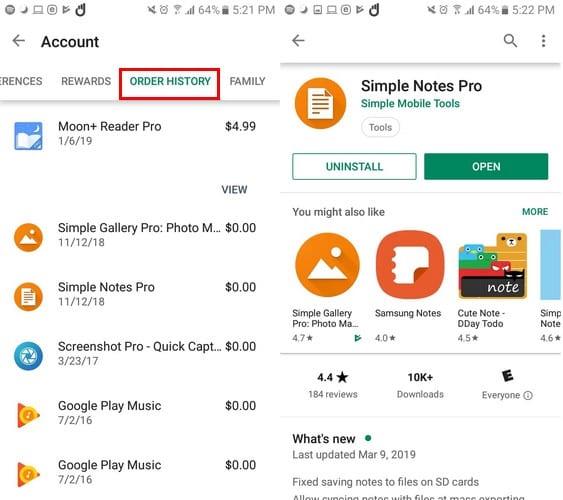
데스크탑을 사용하여 구매한 앱을 찾는 경우 톱니바퀴를 클릭하고 계정을 선택하십시오(목록의 첫 번째 옵션이 됨). 자동으로 보상 탭으로 이동하지만 주문 내역을 클릭하면 구매한 Android 앱이 표시됩니다.
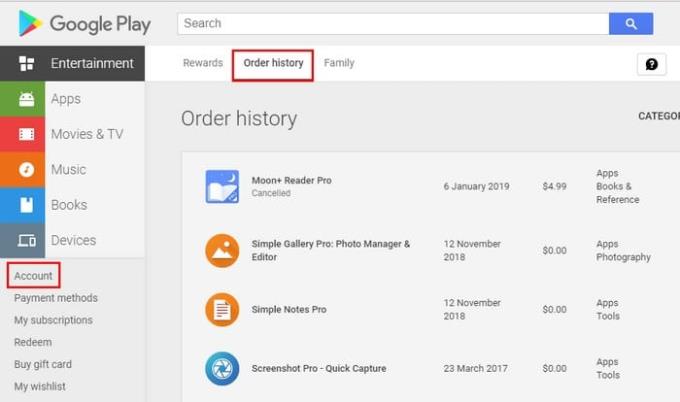
단순히 마음이 바뀌었다는 이유로 앱을 반품하더라도 Google Play에서는 환불해 드립니다. 그러나 돈을 돌려받을 수 있는 시간은 단 2시간뿐입니다. 2시간 제한을 초과한 경우 다음은 Google에서 환불 요청을 처리하는 2일의 시간 프레임입니다.
3일째에 앱이 나에게 적합하지 않다고 결정했다면 개발자에게 연락해야 하며 개발자가 환불 여부를 결정할 것입니다.
모든 개발자가 개발자에게 연락할 수 있는 방법을 제공하지 않을 수 있으므로 이 지점에 도달하지 않도록 하세요. 시간이 지나면 환불 버튼이 표시되지 않고 위 이미지와 같이 제거 버튼만 표시됩니다.
검색 창에서 검색하여 구입한 앱을 검색하여 2일 기간 내에 돈을 돌려받으십시오. 환불 버튼을 탭하고 Google에서 요청하는 양식을 작성하고 원하는 것이 환불임을 명시합니다. 반품 사유를 지정해야 하며 Google Play에서 몇 가지 옵션을 제공합니다.
약 15분 정도 기브 앤 테이크를 기다려야 하기 때문에 환불은 즉시 이루어지지 않습니다. Google은 귀하가 환불을 요청했다는 이메일을 보내드립니다.
반품하려는 것이 결함이 있는 비디오 클립인 경우 65일 이내에 반품해야 합니다. 하지만 마음이 바뀌어 반품을 원하시면 Google Play에서 7일만 드립니다. 3분 이상 영화를 본 경우에는 반품할 수 없다는 점에 유의하세요.
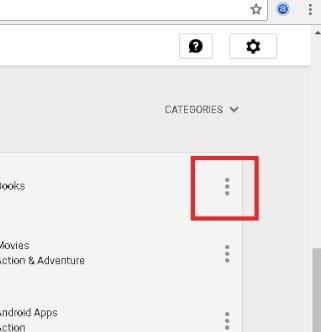
Google Play에서는 음악을 다운로드하거나 스트리밍하지 않은 경우에만 음악을 반환할 수 있습니다. 들어보시거나 다운 받으셨다면 기술적인 문제로 음악 클립이 있는 경우에만 반품이 가능합니다. 다른 항목과 마찬가지로 음악 클립을 반환할 수 있습니다. 주문 내역으로 이동하여 반품하려는 음악의 메뉴 아이콘을 클릭합니다. 문제 보고라는 옵션을 선택하고 환불 요청을 선택합니다.
모든 앱이 주장하는 것은 아닙니다. Google Play를 사용하면 번거로운 절차를 거치지 않고도 쉽게 환불을 받을 수 있습니다. 얼마나 많은 시간을 할애하여 반환해야 하는지 잊지 마십시오. 그러면 괜찮을 것입니다. 어떤 앱을 다시 생각하고 있습니까?
Google Play에서 숨겨진 열기구 게임을 즐기는 방법 및 팁을 알아보세요. 오프라인에서도 쉽게 즐길 수 있는 이 게임의 모든 것을 확인하세요.
서버에서 정보 검색 오류는 기기에서 발생할 수 있는 가장 성가신 Google Play 뮤직 오류 중 하나입니다.
Google Play를 사용하여 앱을 다운로드하려고 할 때 다운로드 실패 오류를 해결하는 데 도움이 되는 몇 가지 단계입니다.
다음 단계를 사용하여 Google Play에서 구매한 Android 앱을 언제든지 다시 다운로드할 수 있습니다.
Google Play가 다운로드 보류 중이고 앱 업데이트를 허용하지 않는 문제를 해결하는 방법을 알아보세요.
Android 사용자의 경우 Google Play 스토어는 유용한 앱에서 완전히 쓸모없는 통과 방법에 이르기까지 우리가 필요로 할 수 있는 모든 것을 원스톱 상점으로 제공합니다.
적어도 대부분의 경우 앱 비용을 한 번만 지불하고 다시는 걱정할 필요가 없는 시대는 지났습니다. 많은 응용 프로그램이 전환되었습니다.
어두운 모드를 시도하면 밝은 테마로 돌아갈 가능성이 거의 없습니다. 다크 모드를 사용하면 눈의 피로가 줄어들고 훨씬 더 멋지게 보입니다. NS
Android 기기 또는 컴퓨터를 사용하여 Google Play에서 구매한 앱을 검토하세요. 이 과정은 1분도 채 걸리지 않습니다.
Google Play를 사용하여 앱을 다운로드할 때 오류 963을 수정합니다.
다른 Google 계정의 앱을 Android 기기에 추가하는 방법.
Google Play 구독을 관리하기 위해 알아야 할 사항은 다음과 같습니다. 모든 앱의 구독을 갱신하는 방법은 다음과 같습니다.
Android 기기에서 민감한 데이터를 보호할 때 너무 조심해서는 안 됩니다. Google은 귀하의 Android 기기를 유지하는 데 도움을 주기를 원하기 때문에
Google Play 환경에 음악 라이브러리를 추가하는 방법을 알아보세요.
Google Play 또는 Android용 Galaxy Apps에서 자동 앱 업데이트를 켜거나 끄는 방법에 대한 자세한 자습서입니다.
모든 Android 기기에서 자동 또는 수동으로 Android 앱을 업데이트하는 방법을 알아보세요.
오류 192로 인해 Android 기기에서 새 앱을 다운로드할 수 없는 경우 Play 스토어 캐시를 지우고 기기를 다시 시작하세요.
모든 기기에서 Google Play 기프트 카드를 사용할 수 있는 4가지 방법을 알아보세요. Google 계정에 요금을 청구하는 방법은 다음과 같습니다.
페이스북 스토리는 만드는 재미가 있습니다. 안드로이드 기기와 컴퓨터에서 스토리를 만드는 방법을 소개합니다.
이 튜토리얼을 통해 Google Chrome 및 Mozilla Firefox에서 삽입된 비디오 자동 재생 기능을 비활성화하는 방법을 알아보세요.
삼성 갤럭시 탭 A가 검은 화면에 멈추고 전원이 켜지지 않는 문제를 해결합니다.
아마존 파이어 및 파이어 HD 태블릿에서 음악 및 비디오를 삭제하여 공간을 확보하고, 정리를 하거나 성능을 향상시키는 방법을 지금 읽어보세요.
아마존 파이어 태블릿에서 이메일 계정을 추가하거나 삭제하는 방법을 찾고 계신가요? 우리의 포괄적인 가이드가 단계별로 과정을 안내해 드립니다. 좋아하는 장치에서 이메일 계정을 간편하게 관리하세요. 이 꼭 읽어야 할 튜토리얼을 놓치지 마세요!
안드로이드 기기에서 앱이 시작 시 자동으로 실행되지 않도록 영구적으로 방지하는 두 가지 솔루션을 보여주는 튜토리얼입니다.
이 튜토리얼은 Google 메시징 앱을 사용하여 안드로이드 기기에서 문자 메시지를 전달하는 방법을 보여줍니다.
아마존 파이어에서 구글 크롬을 설치하고 싶으신가요? 킨들 기기에서 APK 파일을 통해 구글 크롬 설치하는 방법을 알아보세요.
안드로이드 OS에서 맞춤법 검사 기능을 사용하거나 비활성화하는 방법.
다른 장치의 충전기를 내 전화기나 태블릿에서 사용할 수 있는지 궁금하신가요? 이 유익한 포스트에는 몇 가지 답변이 있습니다.

























